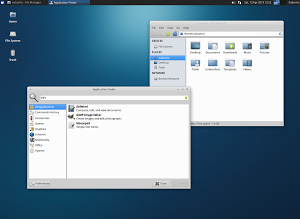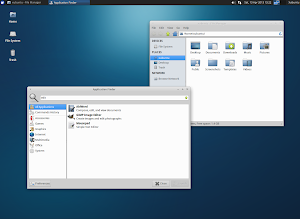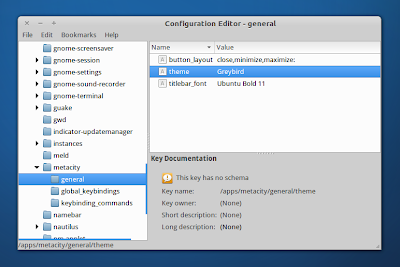Xubuntu 13.04 Raring è una derivata ufficiale di Ubuntu in grado di coniugare le qualità di Ubuntu in un’ambiente desktop Xfce sinonimo quindi stabilità, leggerezza e personalizzazione. In Xubuntu 13.04 Raring ritroviamo di default Gnumeric e GIMP e l’aggiornamento di Catfish 0.6.3 e Parole 0.5.0 oltre ad aggiornare kernel alla versione 3.8.x e le principali applicazioni e sopratutto il tema Greybird con alcune piccole correzioni. Xubuntu è una distribuzione utilizzata non solo in pc datati o con poche risorse disponibili ma anche dall’utente che non ama Unity o Gnome Shell e cerca un’desktop environment ancora con il buon vecchio menu a tendina, con i pannelli personalizzabili e un’esperienza utente simile a Gnome 2.
Dalle impostazioni di XFCE – Xubuntu è possibile attivare il compositing il quale ci permette d’aggiungere ombre alle finestre e trasparenze varie cosi da migliorare il look del sistema operativo. Nei repository ufficiali avremo anche a disposizione Compiz il window manager di default nella versione ufficiale di Ubuntu il quale aggiunge moltissimi effetti all’ambiente desktop dal classico “cubo” alle finestre tremolanti , effetto expose, e molto altro ancora.
Dalle impostazioni di XFCE – Xubuntu è possibile attivare il compositing il quale ci permette d’aggiungere ombre alle finestre e trasparenze varie cosi da migliorare il look del sistema operativo. Nei repository ufficiali avremo anche a disposizione Compiz il window manager di default nella versione ufficiale di Ubuntu il quale aggiunge moltissimi effetti all’ambiente desktop dal classico “cubo” alle finestre tremolanti , effetto expose, e molto altro ancora.
La guida è consigliata agli utenti che hanno un pc con almeno 1 Gb di Ram dato che installando Compiz andremo ad aumentare il consumo di risorse quindi è sconsisliato utilizzarlo su pc molto datati .
Da notare inoltre che la release 13.04 molto probabilmente sarà l’ultima versione con la quale sarà possibile installare Compiz dato che nei prossimi mesi è previsto l’arrivo di Unity Next in Qt/QML e la rimozione di Compiz dai repository ufficiali.
Installare Compiz su Xubuntu 13.04 e versioni precedenti basta digitare:
Da notare inoltre che la release 13.04 molto probabilmente sarà l’ultima versione con la quale sarà possibile installare Compiz dato che nei prossimi mesi è previsto l’arrivo di Unity Next in Qt/QML e la rimozione di Compiz dai repository ufficiali.
Installare Compiz su Xubuntu 13.04 e versioni precedenti basta digitare:
sudo apt-get install compiz compiz-plugins compizconfig-settings-manager dconf-tools
una volta installato sempre da terminale digitiamo:
dconf-editor
si aprirà Dcof nel quale dovremo andare in org > gnome > desktop > vm > preferences e nella sezione “theme” sostituire “Adwaita” con “Greybird”.
Avviamo CCSM – CompizConfig Settings Manager dal menu di Xfce nella sezione Sistema e attiviamo i plugin Composite, Gnome Compatibility, OpenGL, Window Decoration, Move Window, Resize Window, Place Windows.
Suggerisco anche di attivazione di questi plugin: Expo, Desktop Wall, Application Switcher e Grid. Fatto questo possiamo avviare Compiz su Xubuntu 13.04 cliccando su Alt+F2 e digitando:
compiz --replace
non ci resta che impostare l’avvio automatico di Compiz per farlo digitiamo da terminale
cp /etc/xdg/xfce4/xfconf/xfce-perchannel-xml/xfce4-session.xml ~/.config/xfce4/xfconf/xfce-perchannel-xml/xfce4-session.xml
nano ~/.config/xfce4/xfconf/xfce-perchannel-xml/xfce4-session.xml
e sostituiamo la stringa
<value type="string" value="xfwm4">
con
<value type="string" value="compiz"></value></value>
e salviamo con Ctrl+x e poi s.
Non ci resta quindi che goderci Compiz su Xubuntu 😀